Cara Membuat LINE Chatbot Menggunakan API.AI
Jika kamu ingin membuat sebuah LINE Chatbot dengan keyword yang sensitif tetapi tidak mengerti dan tidak memahami bahasa pemrograman untuk membuat script nya secara manual, dalam tutorial ini akan membahas bagaimana cara membuat LINE Chatbot dengan mudah menggunakan API.AI
API.AI merupakan salah satu layanan bot yang dapat mempermudah kita membuat Chatbot, dengan menggunakan layanan dari API.AI kita dapat mudah membuat Chatbot yang sensitif layaknya manusia yang dapat membalas semua pertanyaan atau kata demi kata.
Dalam tutorial ini akan di bagi menjadi 2 tutorial, yang ke-1 membuat akun bot di LINE dan yang ke-2 mengkonfigurasikan akun bot LINE ke API.AI. Apabila kamu sudah memiliki akun bot silakan langsung mengikuti langkah yang ke-2, tetapi apabila kamu belum memiliki akun bot kamu harus mengikuti dari awal.
Syarat :
- Wajib menggunakan Laptop atau PC.
- Akun LINE sudah terdaftar email dan terdaftar di LINE Business Center.
Perhatian! Sebelum memulai tutorial, harap untuk mengikuti langkah demi langkah dengan benar, karena apabila ada yang terlewat atau salah maka hasilnya tidak akan sesuai harapan.
Tutorial 1 : Membuat Akun Bot
1. Buka LINE Business Center dari browser, https://business.line.me/id/
2. Pada menu pilih Daftar Akun – Buat Akun Bisnis.
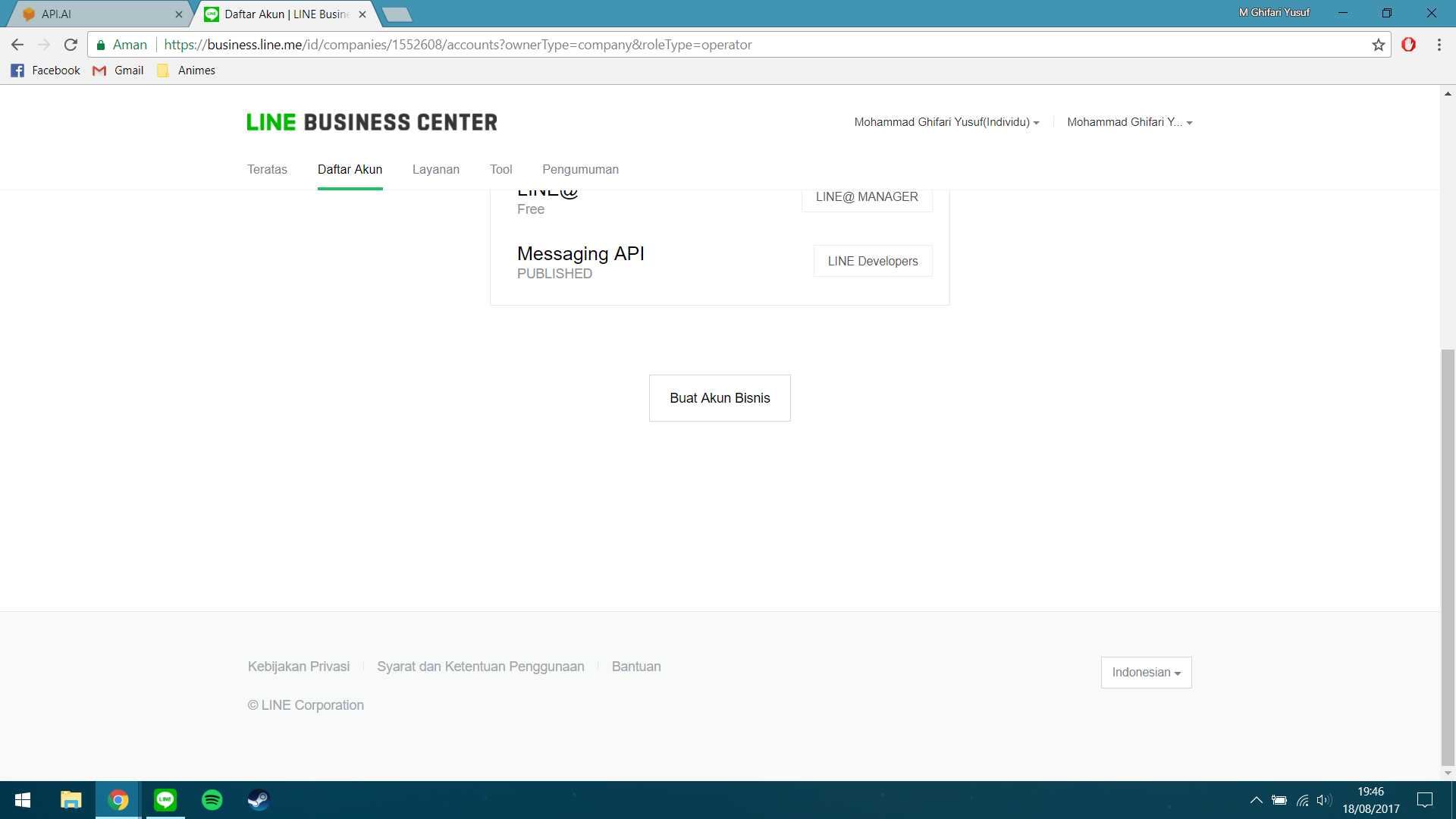
3. Pada halaman Pilih layanan Messaging API – Memulai Messaging API.
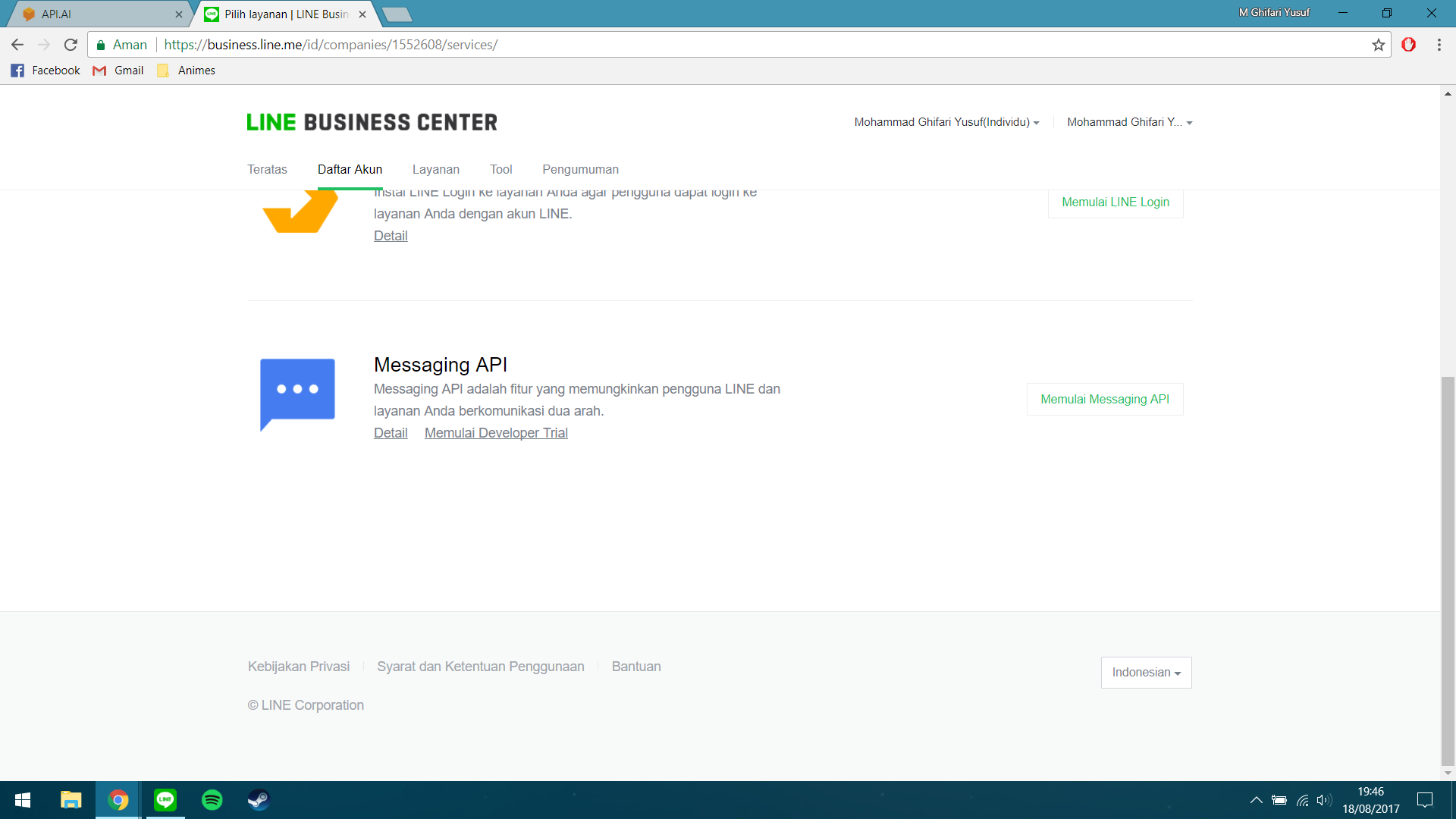
4. Selanjutnya isi informasi data nama akun bot, foto, dan untuk kategori bisnis bebas pilih apa saja sesuai keinginan kamu, kemudian Oke dan Simpan.
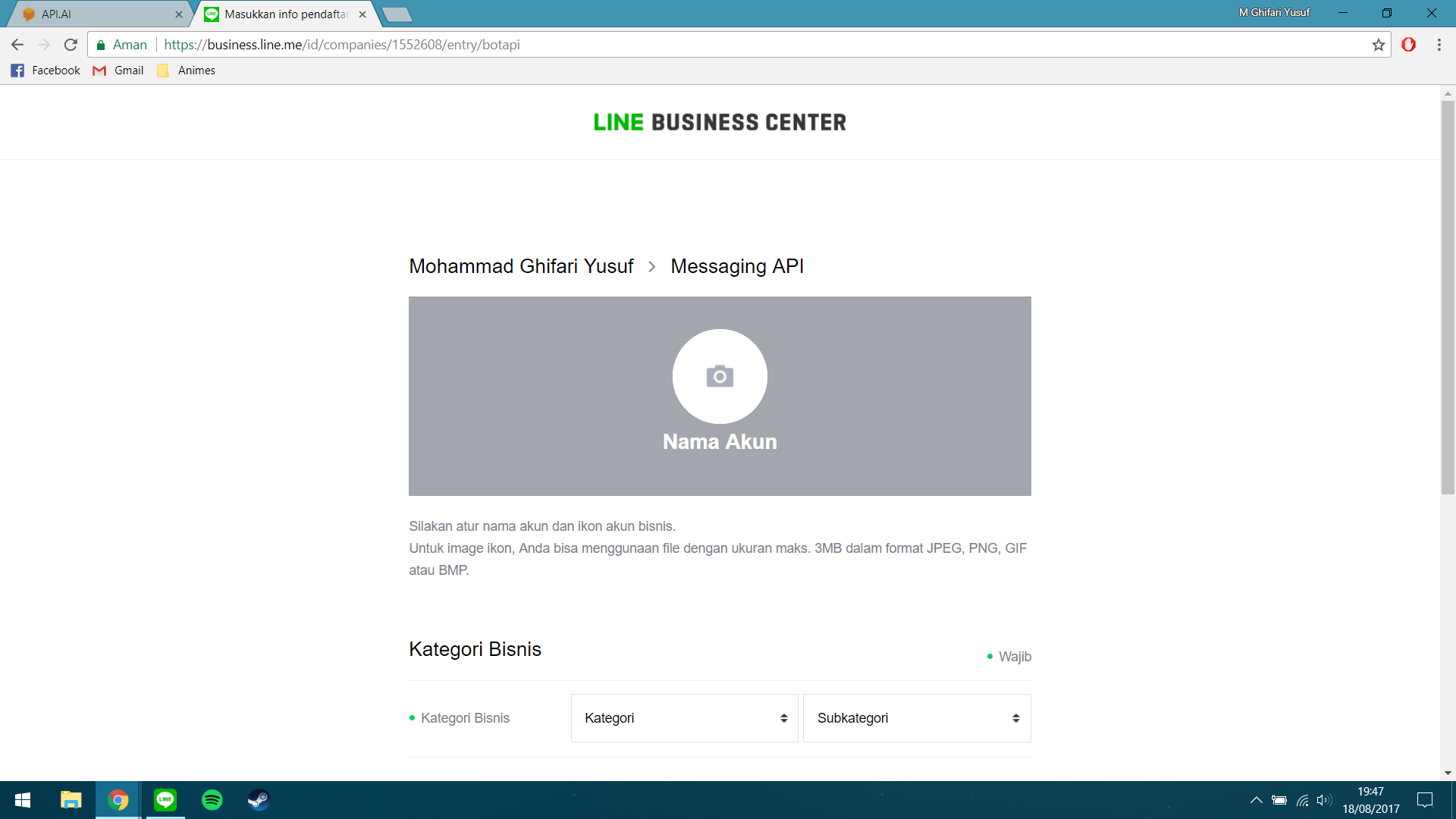
5. Selanjutnya masuk ke menu LINE@ Manager, atau ke link berikut ini https://admin-official.line.me/ dan pilih akun bot yang telah kamu buat.
6. Setelah memilih bot yang telah dibuat, lalu masuk ke Pengaturan – Pengaturan Bot di menu sebelah kiri
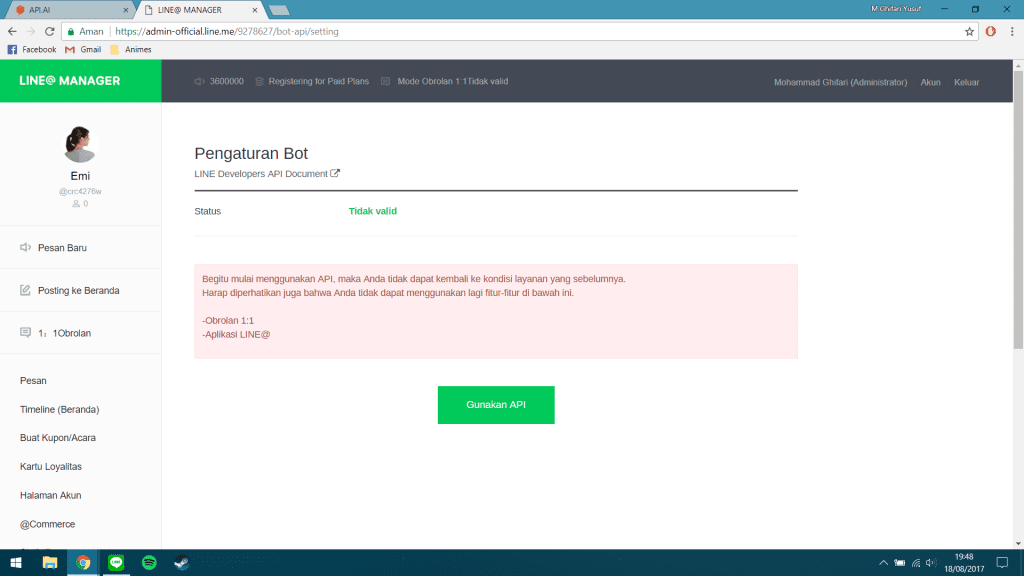
7. Pada halaman Pengaturan bot terlihat Status Tidak Valid, kamu klik tombol Gunakan API kemudian Konfirmasi dan Oke
8. Halaman Pengaturan bot akan menampilkan menu seperti gambar berikut, pada bagian Kirim Webhook dan Bergabung ke obrolan grup chat ubah menjadi Izinkan lalu Simpan.
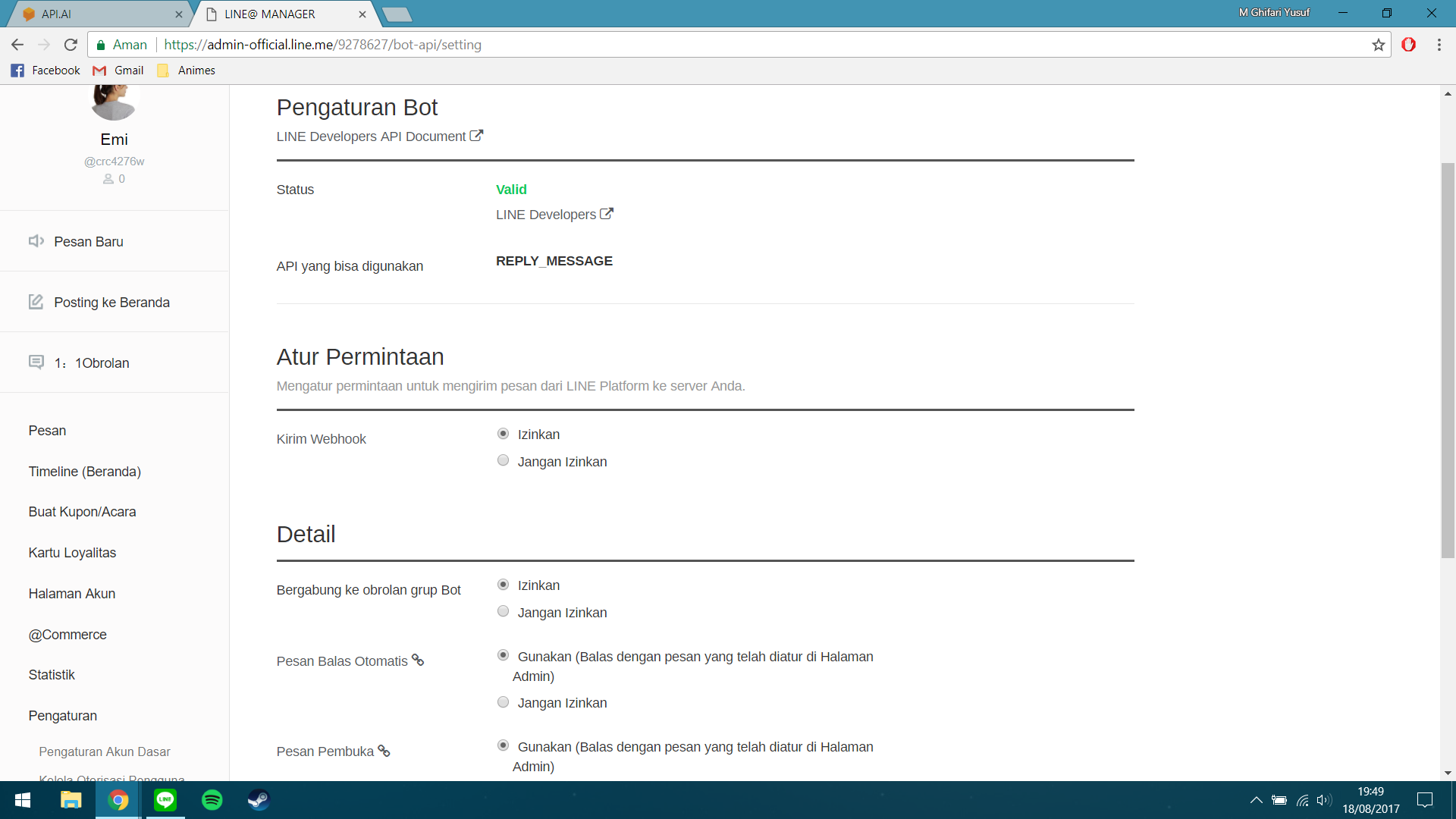
9. Selanjutnya untuk menghindari spam dari bot, kamu masuk ke menu Pesan – Pesan Balas Otomatis dan hapus pesan yang ada disana.
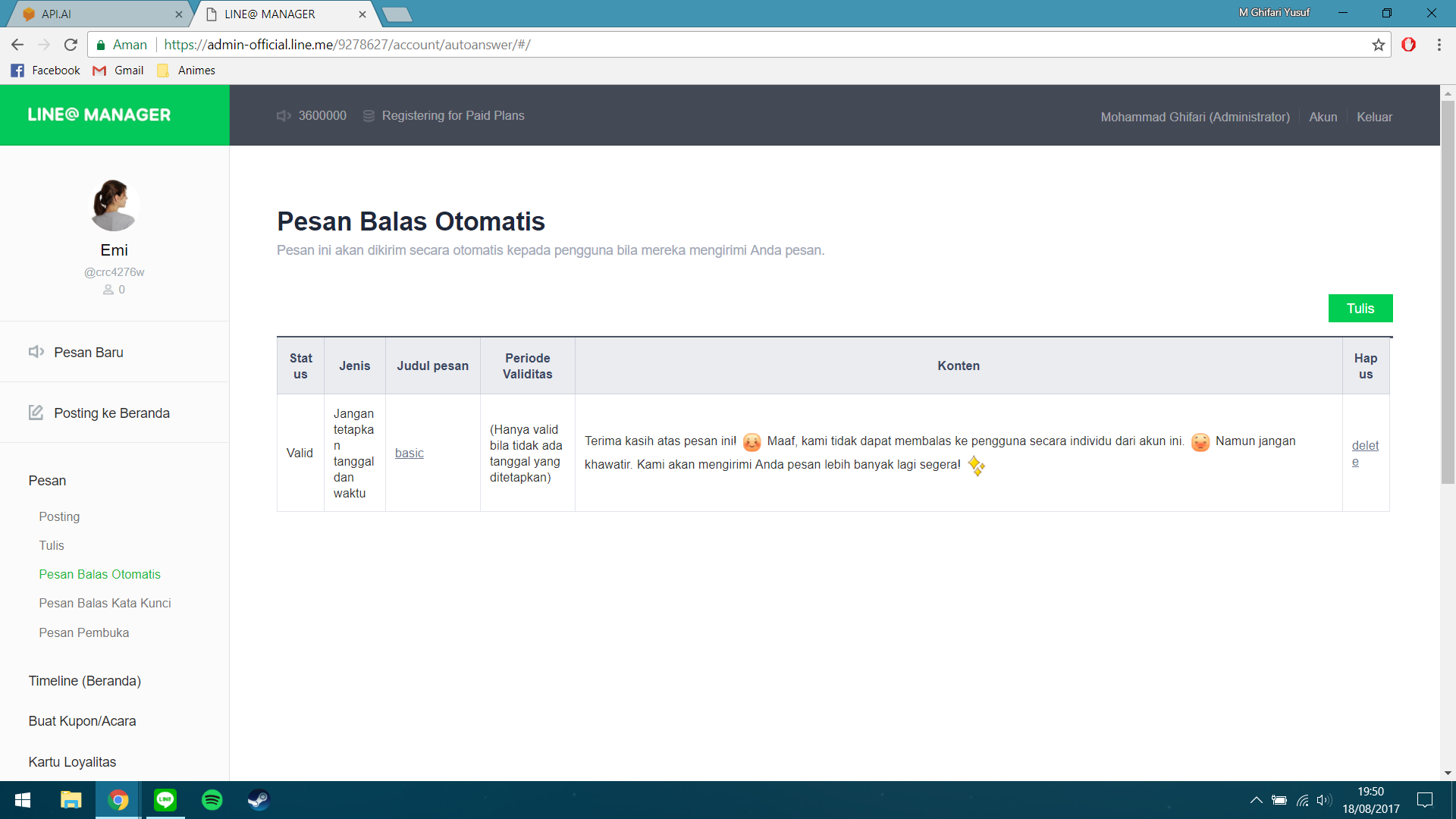
10. Kembali ke LINE Business Center, pilih Daftar Akun dan di halaman tersebut terdapat akun bot yang sudah kamu buat, lalu pada bagian Messaging API pilih LINE Developers.
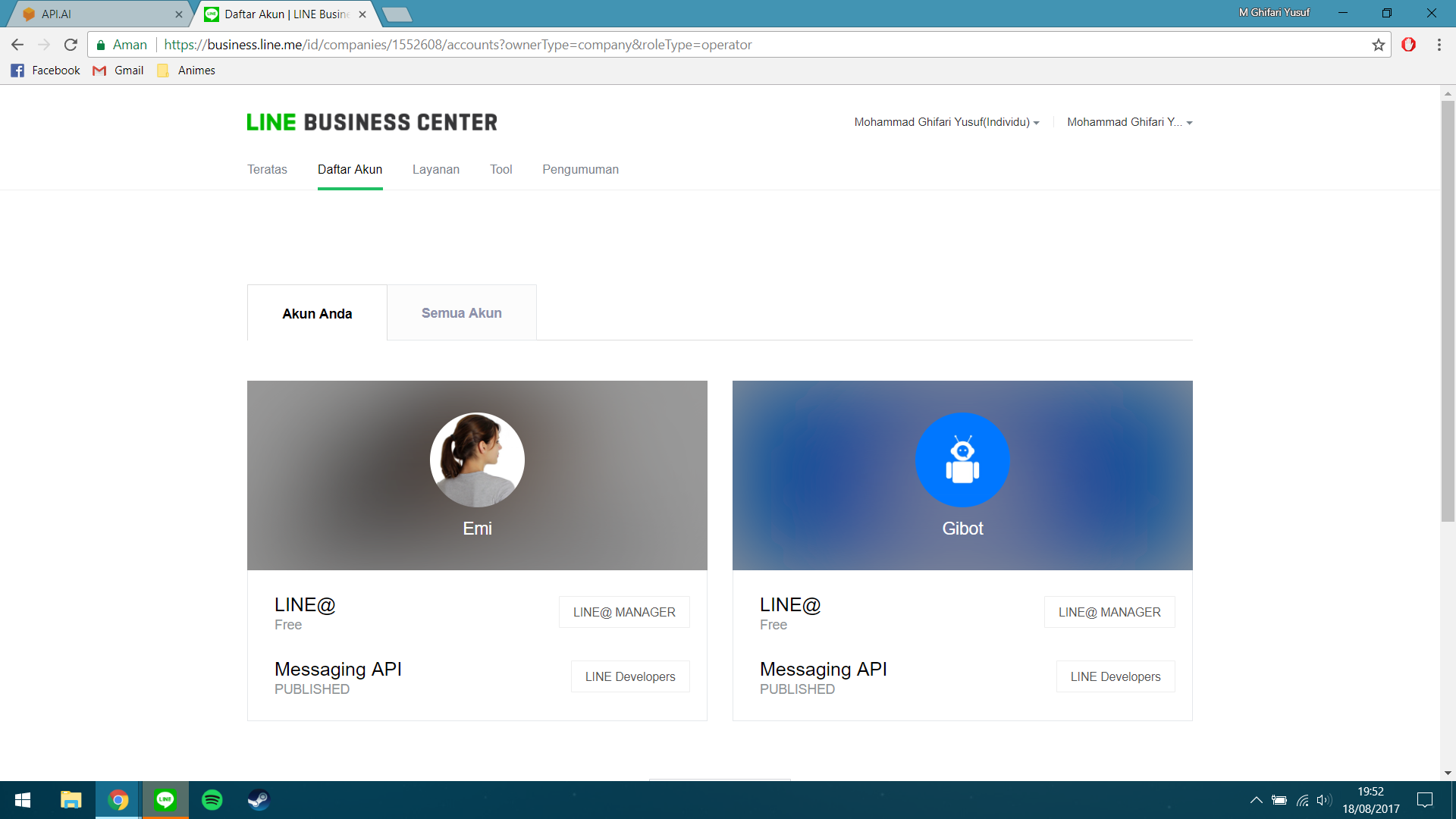
Di halaman LINE developers, silakan kamu catat dan simpan Channel ID, Channel Secret, dan Channel Access Token yang akan digunakan nanti untuk API.AI
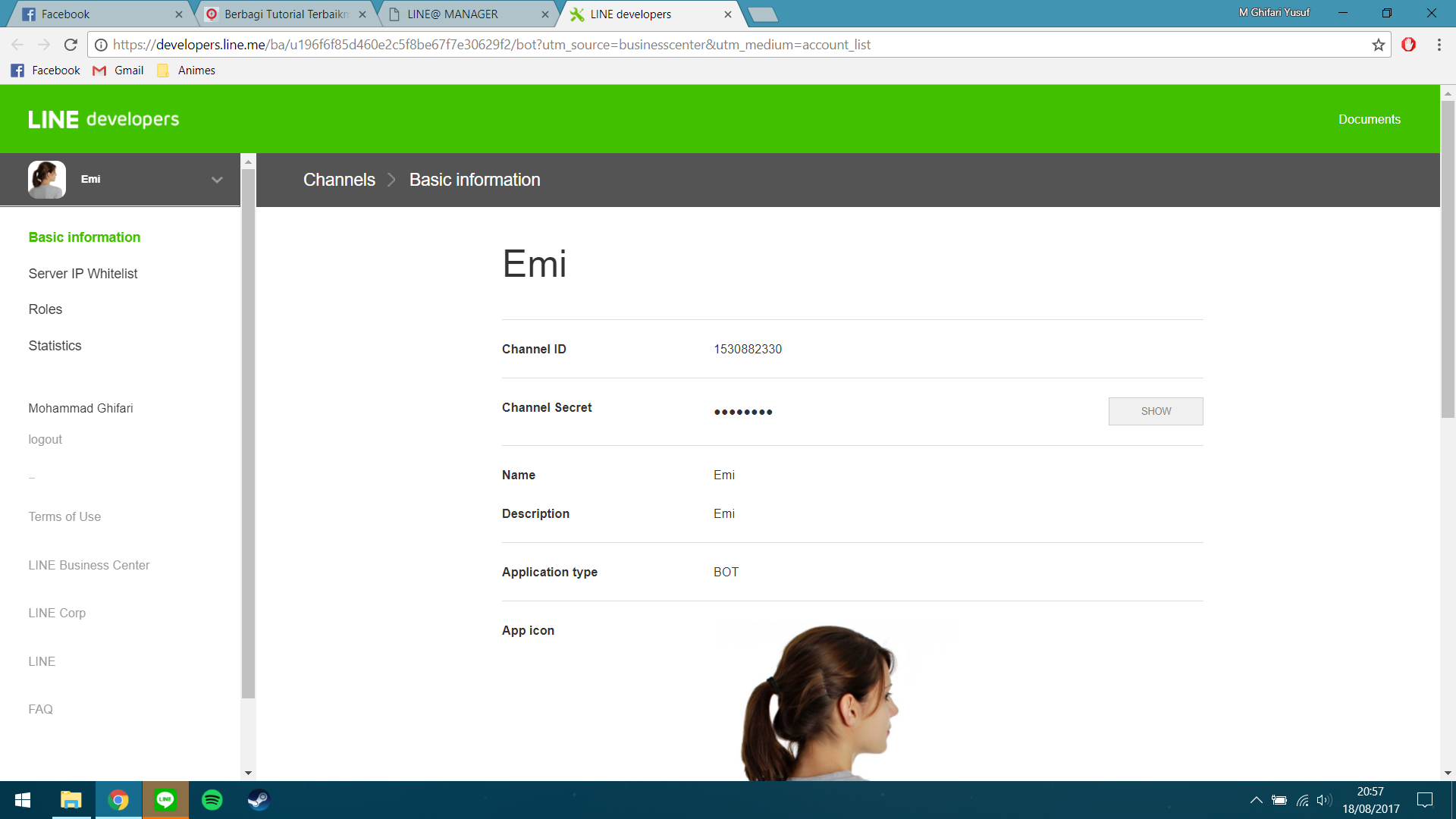
Tutorial 2 : Konfigurasi di API.AI
1. Buka API.AI dari browser, https://api.ai/
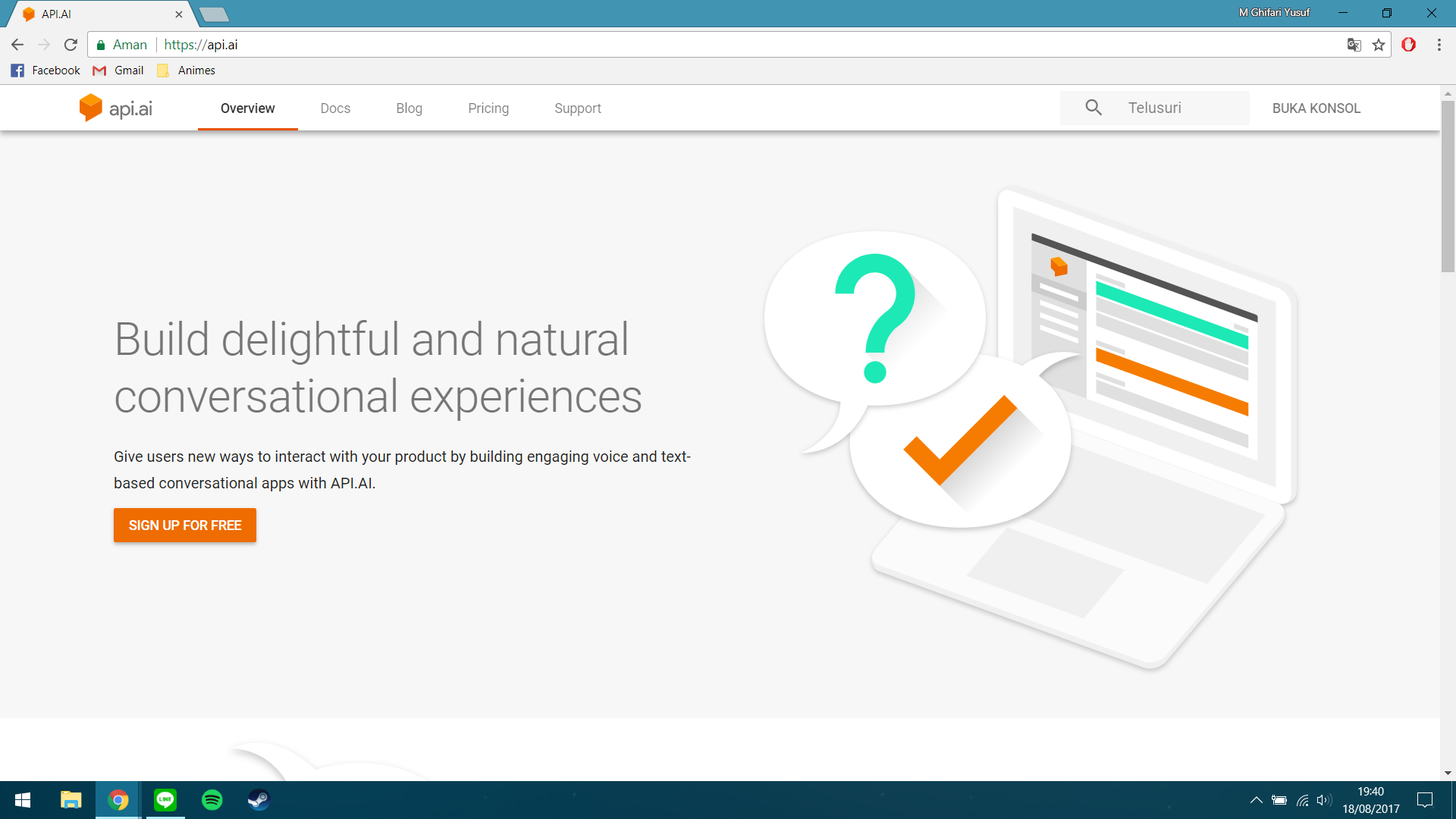
Pilih tombol Sign Up For Free.
Agar mudah, kamu pilih Sign in with Google dan pilih akun Google yang ingin didaftarkan.
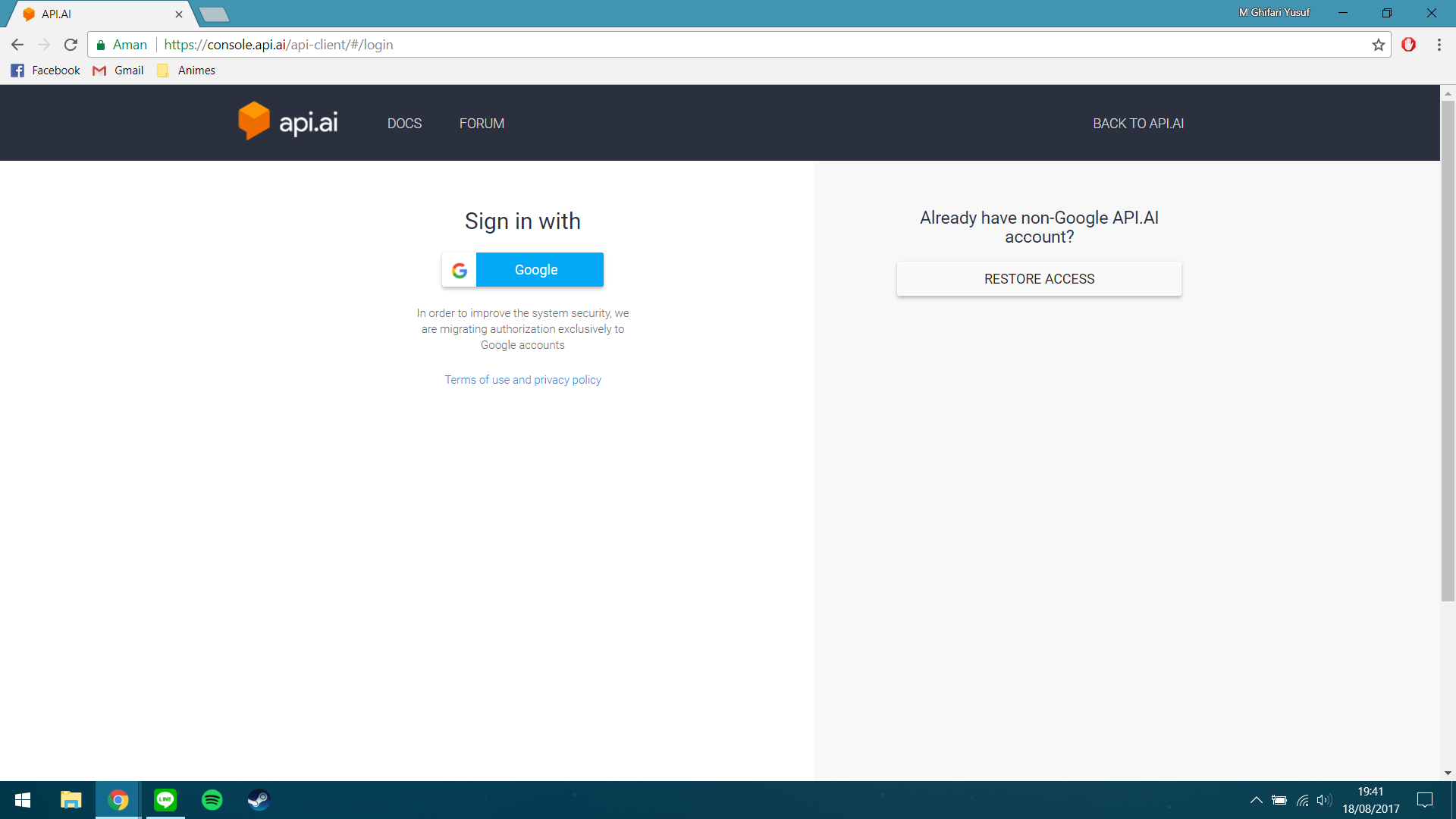
2. Setelah masuk ke halaman console, kalian pilih Create new agent.
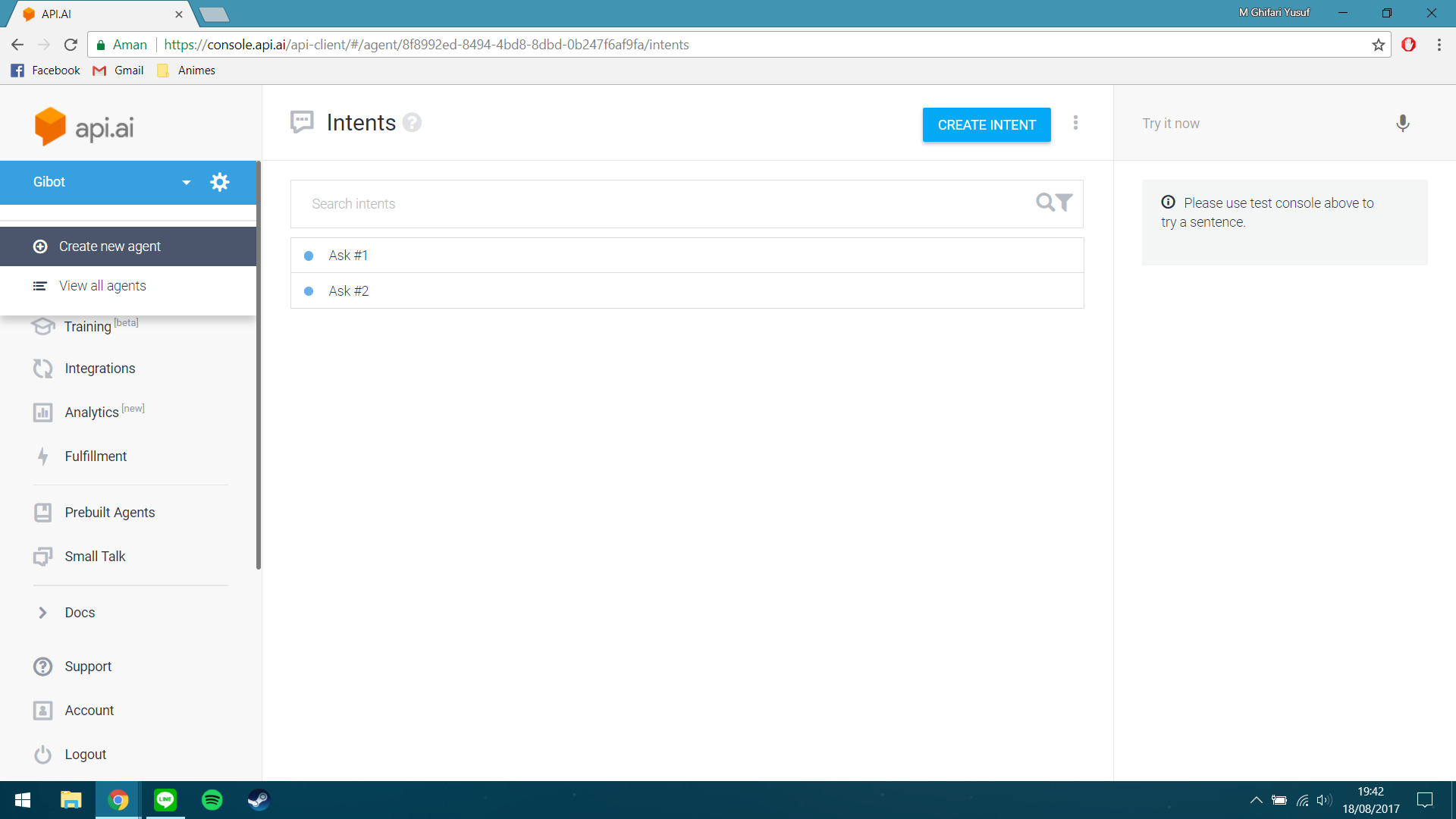
Isi Agent name dengan nama bot kamu, form yang lainya biarkan saja kosong atau tidak perlu di isi lalu pilih Save.
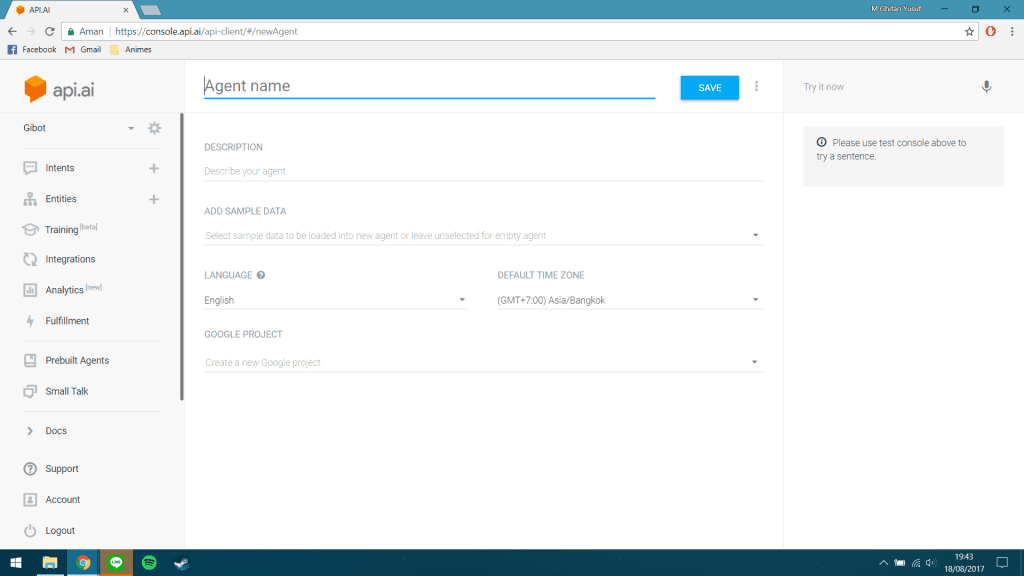
3. Agent sudah dibuat, pada bagian kiri pilih Integrations, cari LINE dan pilih Settings.
Pastikan toggle di sebelah kanan atas aktif berwarna biru. Isikan Channel ID, Channel Secret, dan Channel Access Token dari bot kamu.

4. Kemudian copy Webhook URL yang ada dan pilih Start.
5. Kembali ke halaman LINE Developers, https://developers.line.me pilih Edit dan isi Webhook URL dengan yang sudah di-copy sebelumnya lalu Save.
6. Ke halaman console API.AI, https://console.api.ai/api-client di sebelah kiri menu pilih Intents.
Pada Intents ini kamu hapus saja Default Fallback Intent dan Default Welcome Intent.
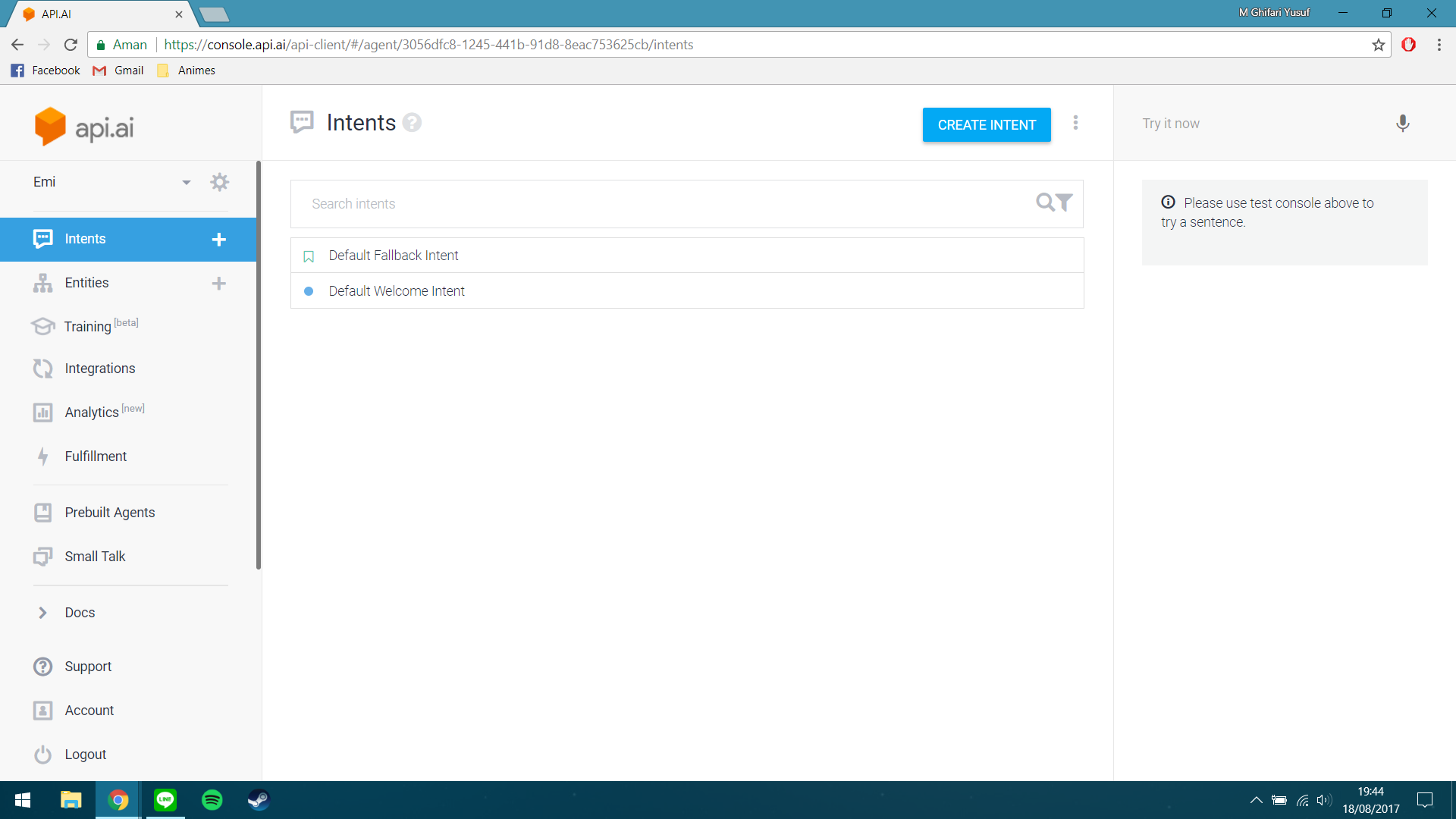
7. Kemudian klik Create Intent. akan terdapat form, kamu isi User says sebagai kata kuncinya dan Response sebagai jawaban atau balasan chat-nya. User says dan Response dapat dibikin banyak sebagai variasi dalam percakapan.
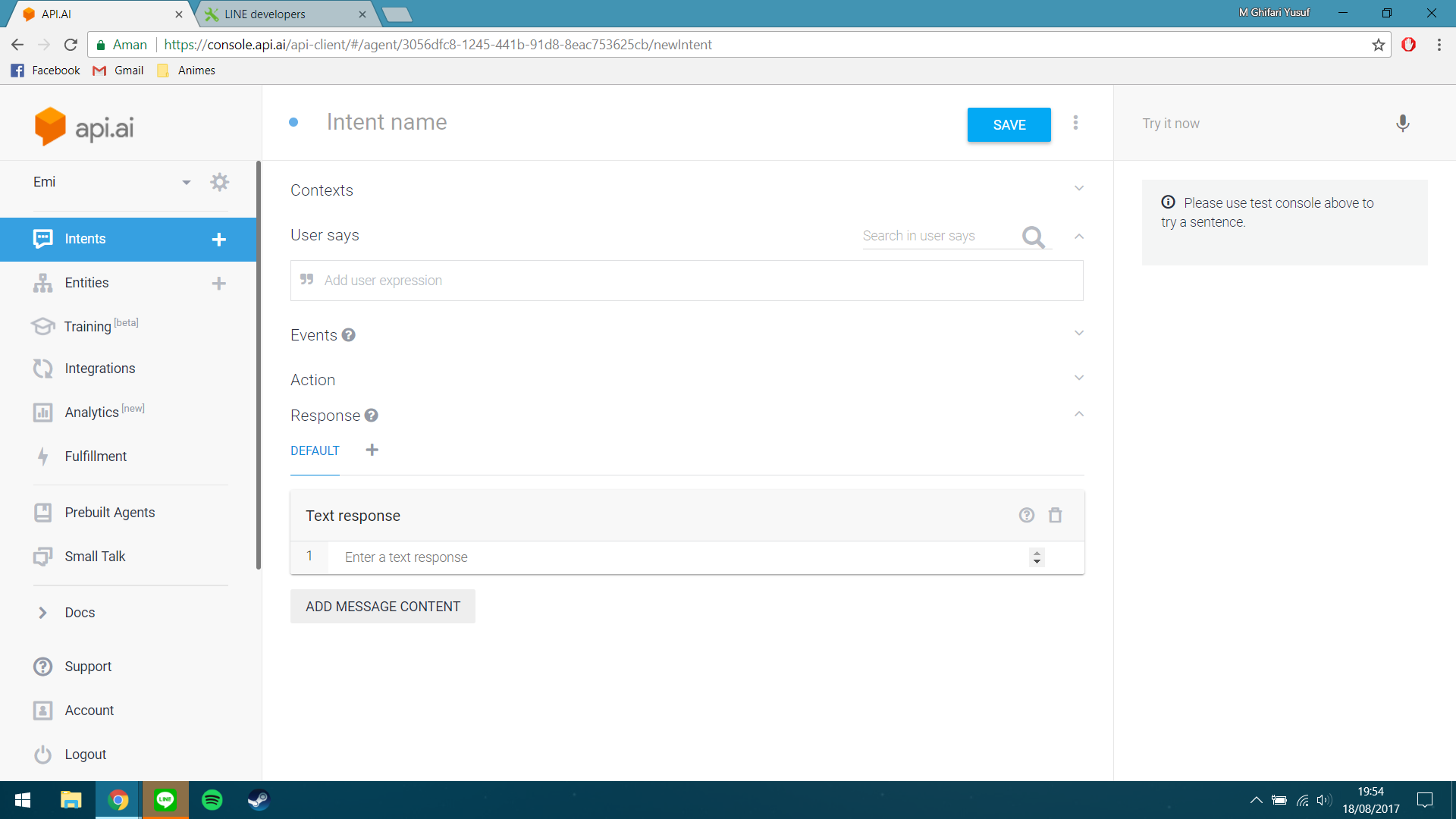
Untuk membuat kata kunci yang lainnya, tinggal pilih Create Intent lagi.
Selesai.
Catatan: Bot yang dibuat ini sensitif dengan kata kunci. Misalnya kata kuncinya “apa”, jadi kalau ada yang mengirim pesan “lagi apa”, “apa kabar”, atau apapun yang mengandung kata “apa” maka responnya akan keluar.
Sekian tutorial dari penulis, harap gunakan dengan bijak dan penulis harap kamu dapat menyebarkan tutorial ini agar orang lain dapat membuat LINE Chatbot dengan mudah. Terimakasih.

















Irfan
November 24, 2017 at 08:58
#ask
gimana caranya menyapa user dengan nama username LINEnya dengan menggunakan api.ai